Lion Recovery Disk Support Tool actúa como las unidades de recuperación de arranque externas para Lion
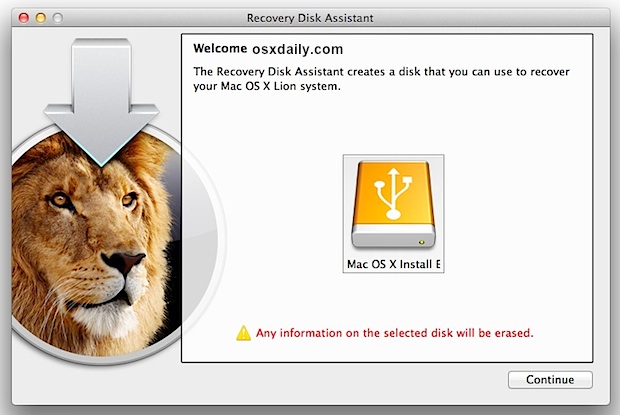
Apple ha lanzado Lion Recovery Disk Assistant, una pequeña utilidad que ofrece la capacidad de crear una unidad de recuperación externa de arranque para Mac OS X 10.7 Lion. Esto debería eliminar algunas de las quejas de los usuarios que no querían hacer una unidad de instalación USB Lion o arrancar el DVD o que no estaban satisfechos con la partición Lion Recovery HD porque existía en el mismo disco de arranque.
Incluso si ha creado su propio disco de arranque Lion, es una buena idea crear uno de estos discos de recuperación como herramienta de depuración.
Requisitos para usar Lion Recovery Disk Assistant:
- Mac con OS X 10.7 Lion con una partición Recovery HD existente: si instaló Mac OS X Lion, tiene esto
- Una unidad USB externa o una unidad flash con al menos 1 GB de espacio libre en el disco para almacenar la unidad de recuperación.
Puede descargar Lion Recovery Disk Assistant ahora (enlace directo) o comprobar Página de soporte de la herramienta de Apple
Creando el disco de recuperación de Lion
Esto es muy fácil después de haber descargado la utilidad:
- Conecte una unidad flash USB o un disco duro externo a su Mac
- Inicie el Asistente para discos de recuperación y seleccione la unidad
- Espere unos 5 minutos para copiar los datos de recuperación de HD al disco
Cuando haya terminado, verá esta pantalla: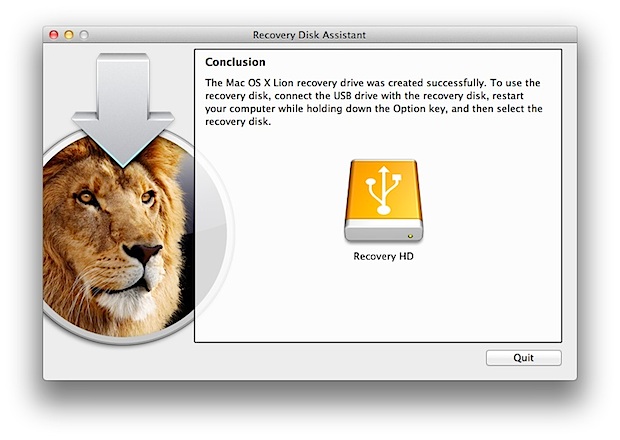
Comience desde el disco de recuperación de Lion
Para arrancar desde el disco de recuperación externo de Lion:
- Conecte el disco de recuperación a su Mac
- Reinicie la computadora Mac y mantenga presionada la tecla Opción
- Seleccione Recuperación como unidad de arranque
Debido a que es una unidad USB externa, aparecerá como un ícono naranja de la siguiente manera:

probó la utilidad y funciona sin problemas, con las mismas características que comienza desde la partición de recuperación, lo que le permite realizar una instalación de OS X, ejecutar la Utilidad de Discos para formatear, particionar, etc., Time Machine hace copias de seguridad y restaura Internet.
Algunas notas rápidas: esta no Cree un instalador general de Lion que pueda usarse para actualizar a otras Mac o instalar Lion en otras Mac, es un disco de recuperación. Si su Mac vino con Lion, solo funcionará en esa Mac, pero si su Mac se actualizó desde Snow Leopard, entonces se puede usar en otras Mac actualizadas de Snow Leopard. Consulte aquí una unidad de instalación y actualización general de OS X Lion.
Aquí están las notas de Apple sobre la utilidad Disk Recovery Wizard:
Lion Recovery Disk Assistant le permite crear Lion Recovery en un disco externo que tiene las mismas capacidades que Lion Recovery integrado: reinstale Lion, repare el disco usando la Utilidad de Discos, restaure desde una copia de seguridad de Time Machine o navegue por la web con Safari .
Nota: Para crear un Lion Recovery externo con Lion Recovery Assistant, su Mac debe tener un HD Recovery existente.
Para crear un Lion Recovery externo, descargue la aplicación Lion Recovery Disk Assistant. Inserte una unidad externa, inicie Lion Recovery Disk Assistant, seleccione la unidad que desea instalar y siga las instrucciones en pantalla.
Cuando Lion Recovery Disk Assistant se complete, la nueva partición no estará visible en el Finder o la Utilidad de Discos. Para acceder a Lion Recovery, reinicie su computadora manteniendo presionada la tecla Opción. Seleccione Recovery HD en Startup Manager.
Cabezas hasta MacStories porque conocí esto primero.
